En persondator kan egentligen inte betecknas som personlig om någon annan har tillgång till den utan din tillåtelse. Anta att du arbetar på din bärbara dator på kontoret och plötsligt uppstår en situation där du måste gå AFK (borta från tangentbordet), du kommer sannolikt att vara bekymrad över din integritet, speciellt om du har glömt att stänga av eller låsa din dator. Det stämmer, bokstavligen vem som helst kan få tillgång till det utan att svettas. Microsoft verkar ha tagit upp det här problemet genom att trycka ut en snygg ny funktion som heter Dynamic Lock, som låter dig automatiskt låsa din dator medan du är borta med hjälp av en Bluetooth-enhet och därigenom säkerställa fullständig integritet (typ av).
Innan du kan aktivera Dynamic Lock på Windows 10 måste du para ihop en Bluetooth-enhet till din dator.
Parkoppla Bluetooth-enhet för att använda dynamiskt lås
Även om du kan använda vilken Bluetooth-enhet som helst för Dynamic Lock-funktionen rekommenderas det starkt att du använder en smartphone, särskilt på grund av hur den här funktionen fungerar. Vi bär vanligtvis våra smartphones i fickan, så när vi går bort från datorn låser Dynamic Lock automatiskt din dator. Detsamma kan inte sägas för andra Bluetooth-enheter, eftersom vi kanske inte bär dem överallt. Följ bara stegen nedan för att para ihop din Bluetooth-enhet med din dator:
- Gå till Start meny och klicka på kugghjulsikonen så att du kan komma in i “Inställningar".
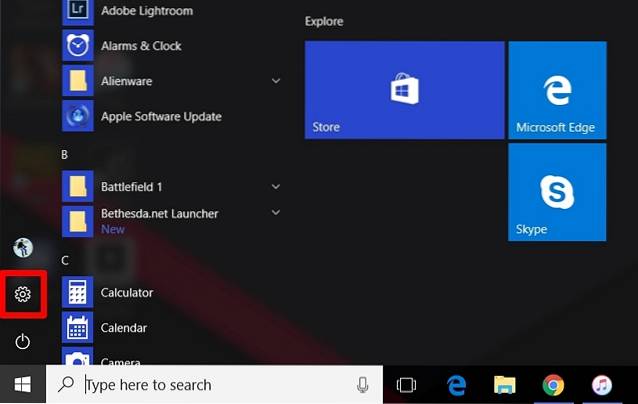
- Klicka nu på “Enheter” avsnittet på sidan Inställningar.
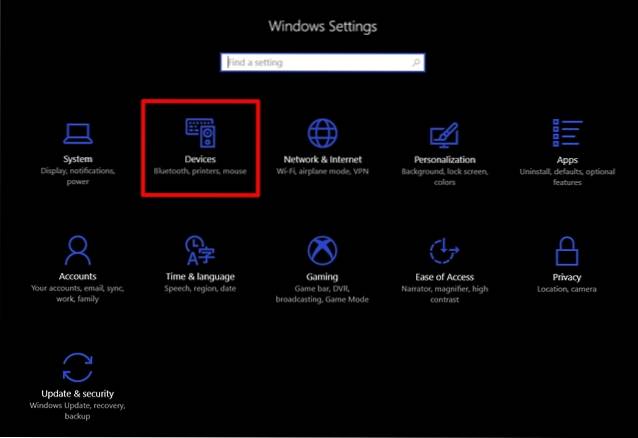
- När du är klar tas du direkt till “Bluetooth och andra enheter” sektion. Klicka på "Lägg till Bluetooth eller annan enhet ” för att para ihop en ny Bluetooth-enhet med din dator. Aktivera nu Bluetooth på din smartphone eller någon annan enhet och se till att den är upptäckbar. När enheten visas på din dator klickar du på “Par" att ansluta.
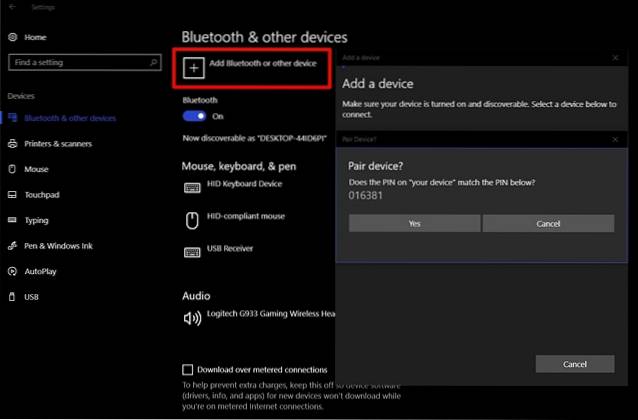
Notera: Om din dator inte har Bluetooth har du tur. Du kan dock använda en Bluetooth-dongel om du verkligen vill använda funktionen.
Nu när du har parat ihop din Bluetooth-enhet med din dator, låt oss gå vidare och aktivera Dynamic Lock i Windows 10.
Aktivera dynamiskt lås i Windows 10
Notera: Dynamic Lock är en funktion som introducerades i Windows 10 Creators Update, så du måste ha den installerad. Jag använder Dynamic Lock i Windows 10 Build 1703 Insider Preview.
Att aktivera dynamiskt lås tar knappt några sekunder. Så följ bara stegen nedan för att undvika förvirring:
- Gå till Start-menyn och klicka på kugghjulsikonen så att du kan gå till “Inställningar" ännu en gång.
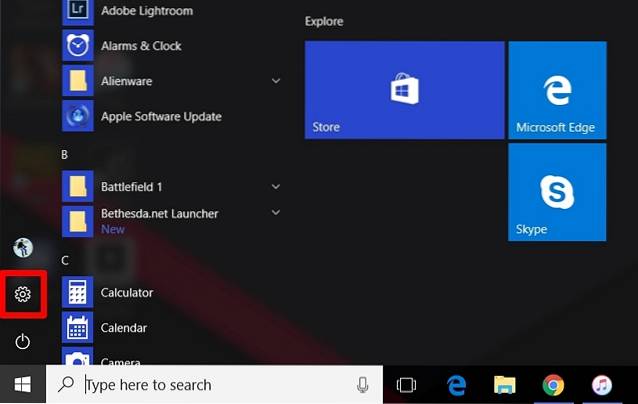
- Gå nu till “Konton ” avsnittet på sidan Inställningar.

- När du är klar klickar du på “Inloggningsalternativ ” och bläddra ner tills du ser Dynamic Lock. Markera nu rutan bredvid "Låt Windows upptäcka när du är borta och låsa enheten automatiskt".
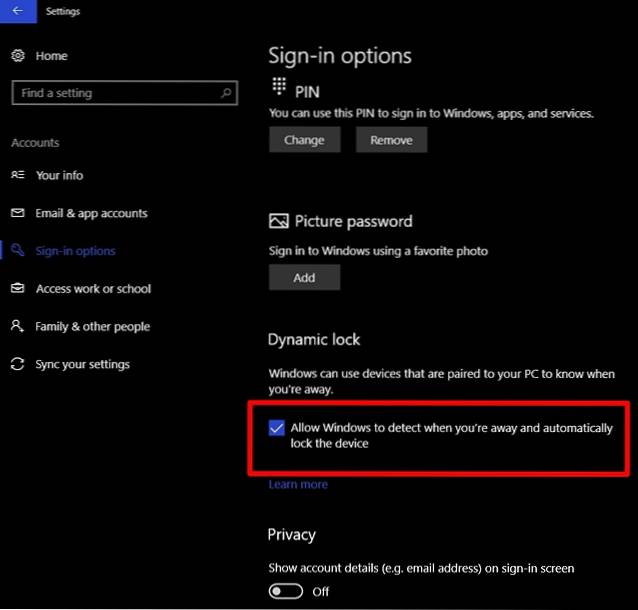
Tja, det är ganska mycket det och du är klar med hela processen. Dynamic Lock fungerar genom att använda Bluetooth-anslutningen mellan din enhet och dator. Så länge du befinner dig inom din Bluetooth-räckvidd märker du ingenting, eftersom datorn förblir olåst och fullt fungerande. Men när du väl är utanför räckvidden för Bluetooth-anslutningen, Windows väntar 30 sekunder för ett återanslutningsförsök och sedan låsa ditt system automatiskt.
Tyvärr finns det ingen upplåsningsfunktion i Dynamic Lock, så du måste använda Windows Hello eller skriva din PIN / lösenord om du vill logga in på din dator igen.
SE OCH: Windows 10 Fall Creators Update: Alla nya funktioner och förändringar
Använd dynamiskt lås för att automatiskt låsa din Windows 10-dator
Dynamic Lock är verkligen ett utmärkt tillskott till Windows och det är något du definitivt kommer att uppskatta. En nedslående aspekt är att det inte finns någon dynamisk upplåsning, så att din dator automatiskt låses upp när din Bluetooth-enhet är tillbaka inom räckvidden och ansluten till din dator. Med detta sagt hoppas vi verkligen att Microsoft gör den automatiska upplåsningsfunktionen till verklighet i sina framtida uppdateringar.
Så, vad tycker ni om den här snygga nya funktionen i Windows 10 Creators Update? Kommer du att använda den för att låsa din dator automatiskt? Låt oss veta genom att skjuta dina åsikter i kommentarfältet nedan.
 Gadgetshowto
Gadgetshowto



